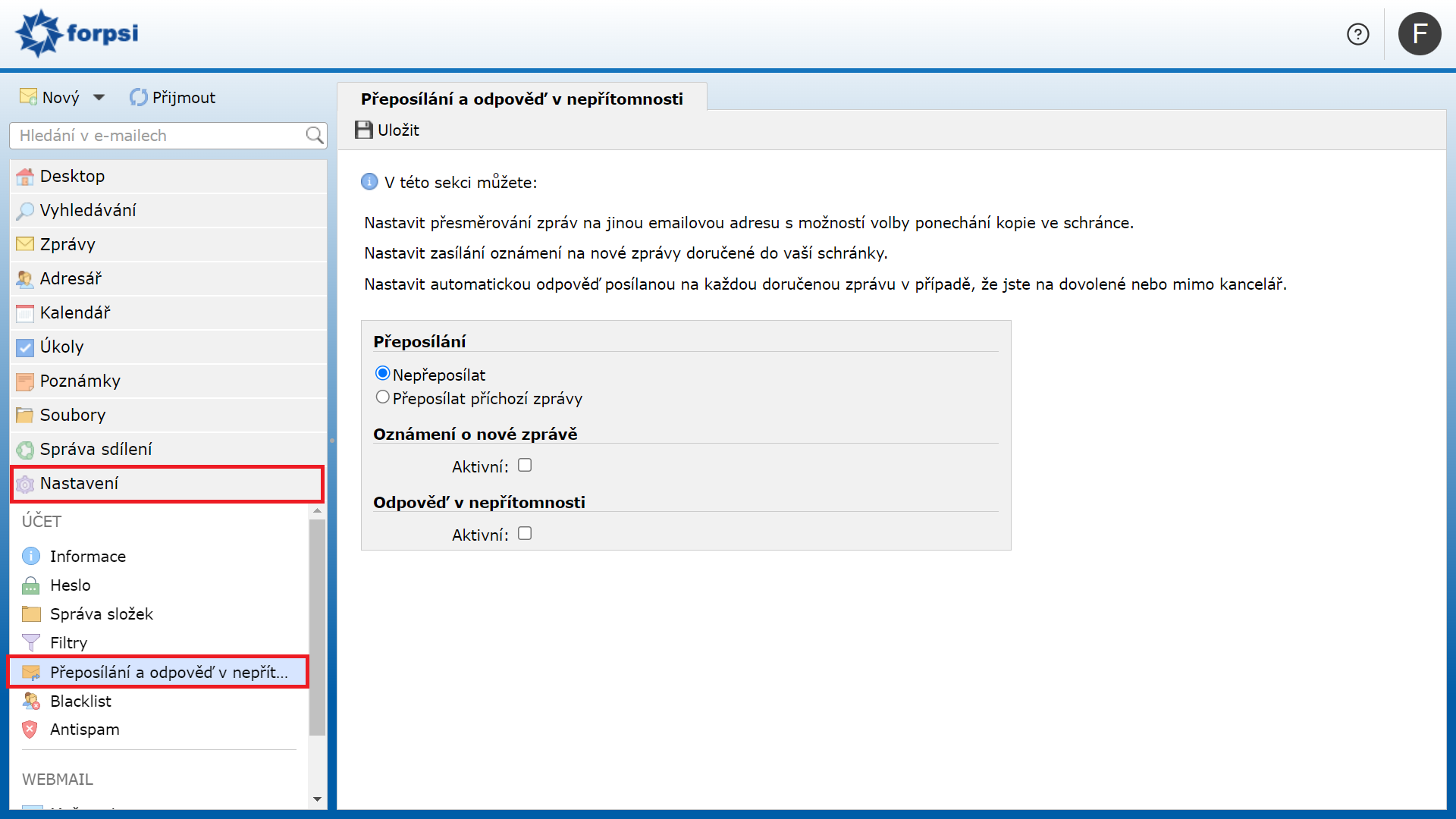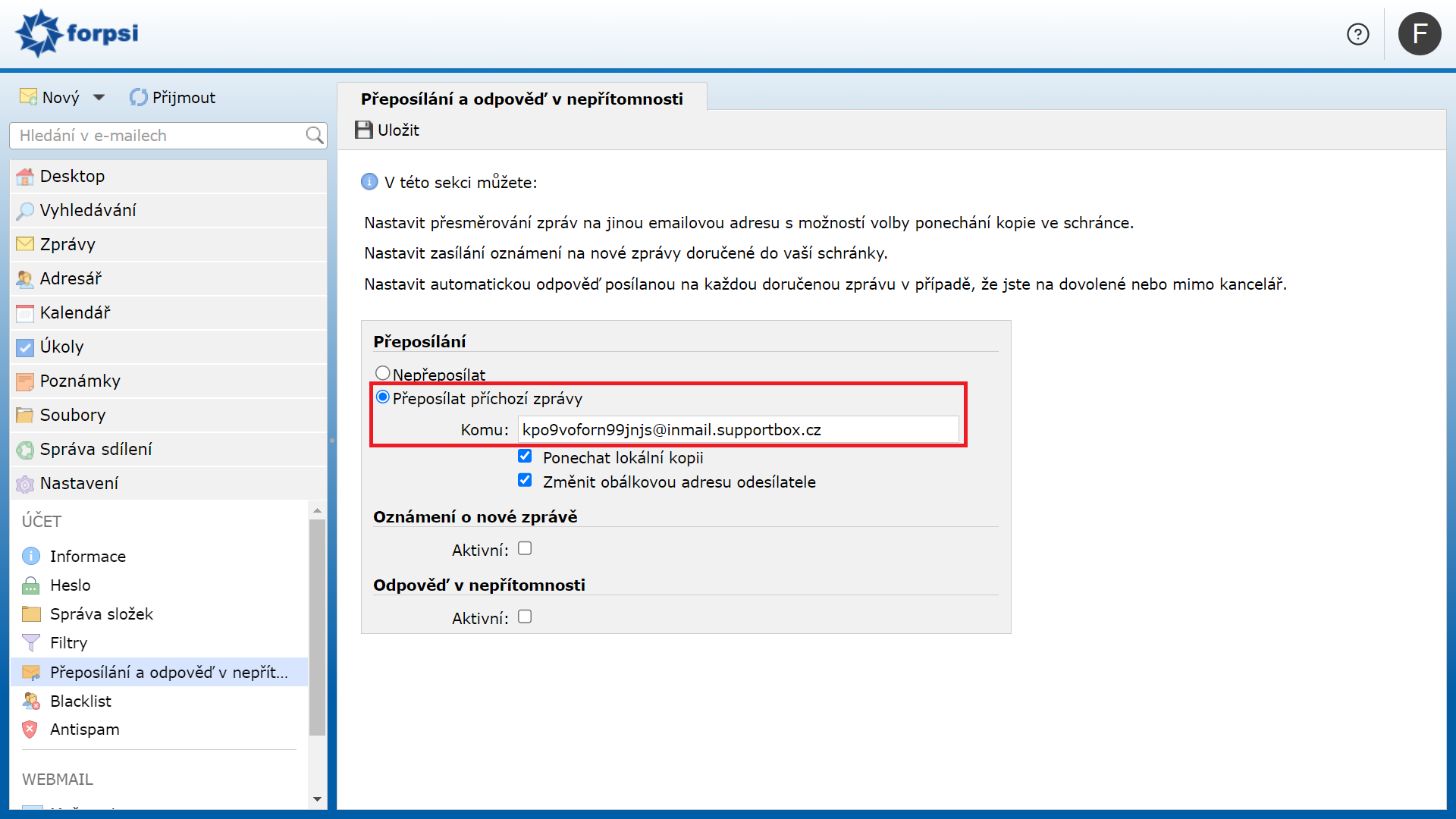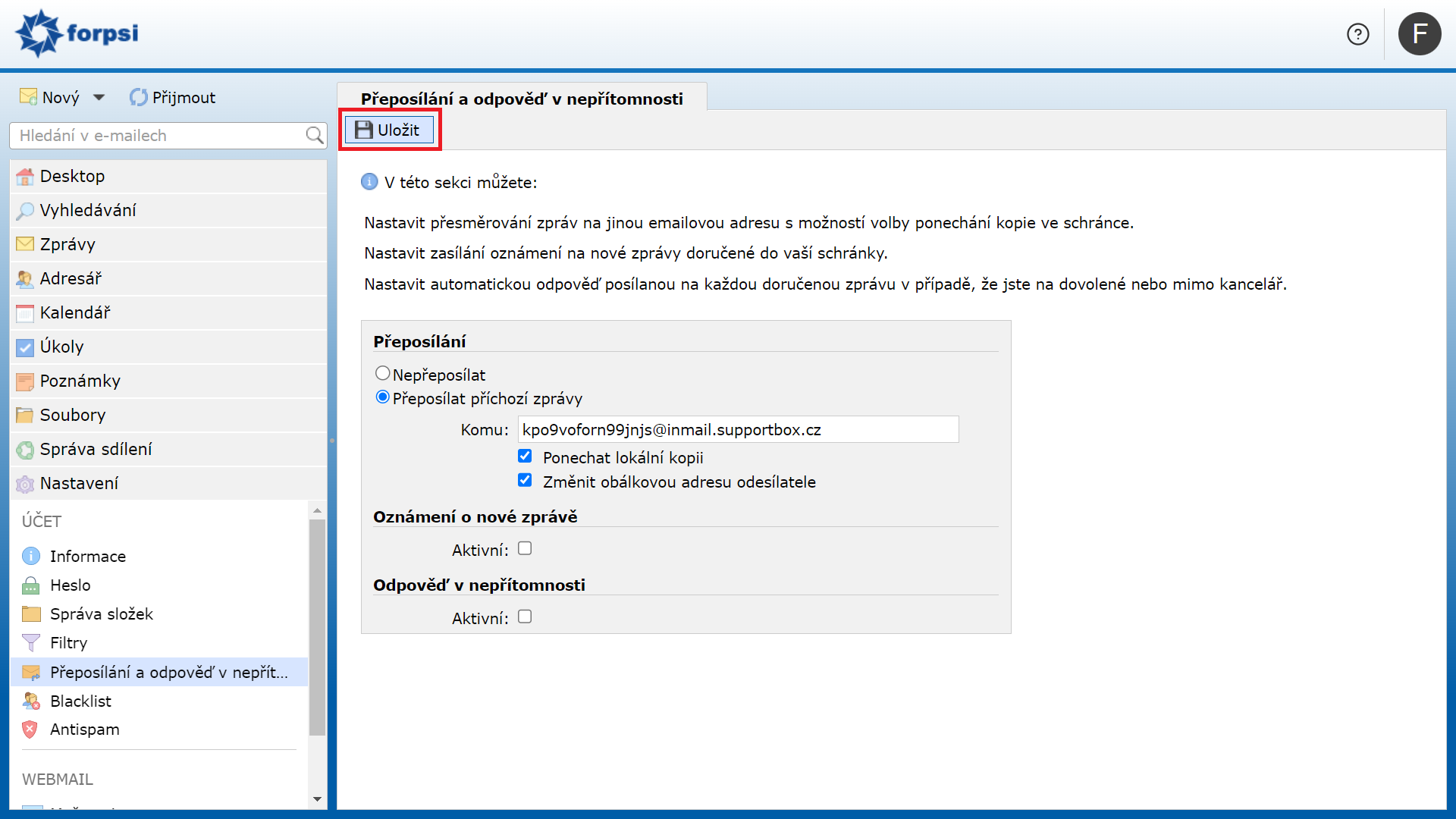Přesměrujte si během chviličky vaše e-maily u Forpsi.com do Supportboxu!
Začněte přihlášením na adrese webmail.forpsi.com.
Pokud se přihlásíte prostřednictvím účtu postmaster, bude možné provádět nastavení pro všechny účty domény.
V případě, že potřebujete nastavit přesměrování pouze pro jeden účet, zadejte na přihlašovací stránce webmailu pouze tuto adresu a příslušné heslo.
Po přihlášení klikněte v levém menu na položku Nastavení a vyberte Přeposílání a odpověď v nepřítomnosti.
V okně Přeposílání a odpověď v nepřítomnosti vyberte možnost Přeposílat příchozí zprávy.
Zde do pole Komu: doplňte emailovou adresu, na kterou má být pošta přesměrována – nejdete jí v SupportBoxu ve vaší první zprávě nebo v nastavení schránky.
Zaškrtnete-li volbu Ponechat lokální kopii, pak příchozí email zůstane i po přeposlání zachován také ve Vaší schránce.
Pro dokončení zvoleného nastavení nakonec klikněte v horní části záložky na Uložit. Tím se přeposílání aktivuje.
Upozornění: nastavíte-li přesměrování veškeré příchozí pošty do jiné schránky s ponecháním kopie a původní schránky nebudete vybírat, může se stát, že se schránka zaplní a nebude moci dále přijímat nové zprávy. Proto je potřeba jednou za čas emaily promazat.
Doporučujeme vše otestovat – budete tak mít stoprocentní jistotu, že je vše tak, jak má být.
Podařilo se zprávy v pořádku přesměrovat?
Kontrola příchozích zpráv – zkuste z vašeho nebo jiného mailového účtu poslat zprávu na e-mail, který jste právě přesměrovali. Měla by dorazit do SupportBoxu – po obnovení vašeho prohlížeče (zmáčkněte najednou klávesy CTRL a R) ji pak uvidíte mezi příchozími.
Důležitý krok na závěr – nastavení odesílání
Nyní máte v pořádku přesměrování zpráv do SupportBoxu. Aby vaše odpovědi chodily zcela v pořádku také všem vašim klientům a nepadaly jim například do spamu, je potřeba mít nastavenou jednu z těchto možností odesílání:
- Nový SMTP SupportBox (doporučujeme) – odesílání skrze naše poštovní servery. Na doméně je ale nutné mít nastavený SPF a DKIM záznam, který bude potvrzovat, že máme právo vaše e-maily odesílat.
- Vlastní SMTP – odesílání skrze vaše poštovní servery. V SupportBoxu je potřeba mít vyplněné nastavení vašeho vlastního SMTP.
-
Gmail / G Suite SMTP – pokud využíváte Gmail nebo G Suite můžete využít odesílání přes server Google nastavením vlastního SMTP pro Gmail / G Suite pomocí autorizace Google OAuth 2.0.